Shaxda tusmada
Mararka qaar, lambarku wuxuu ku bilaabmaa eber (0). Sida lambarada teleefanada, nambarada kaarka deynta, lambarada alaabta, koodhadhka boostada, nambarada aqoonsiga shakhsi ahaaneed, iwm. Markaad mid ka mid ah lambaradan geliso xaashida shaqada ee Excel oo leh eber hogaaminaya, Excel si toos ah ayuu uga saarayaa eber (0) dhanka hore. Habka aad uga gudbi karto dhibaatadan waa inaad ku dabaqdo qaabka qoraalka lambarrada. Maqaalkan, waxaad ku baran doontaa 6 hab oo aad 0 kaga hor marinayso lambarka taleefoonka ee Excel.
Soo deji Buug-hawleedka Ku-dhaqanka
Waxaad kala soo bixi kartaa faylka Excel ee isku xirka soo socda oo ku celceli iyada.
>> Hayso eber hormoodka ah ee lambarka taleefanka.Marka aad geliso nambarada xaashida shaqada ee Excel oo leh eber horseed ah, Excel si toos ah ayuu u tirtirayaa dhammaantood. Tusaale ahaan, haddii aad geliso 007 unug ku yaal Excel, waxaad arki doontaa 7 kaliya ayaa jira. Labada eber ee ka horreeya 7 ma jiraan.
Tani waxay dhacdaa sababtoo ah tiro kasta oo eber ah, ka hor tirooyinka dhabta ah, waa macno darro. Marka, markaad geliso nambarada eber hormuudka ah xaashida shaqada ee Excel, Excel si toos ah ayey uga saaraysaa unugga. Waxa kaliya oo ay ilaalinaysaa nambarada macno samaynaya
> Ku hay Zeros Hogaaminta gudaha ExcelWaxaa jira laba siyaabood oo suurtogal ah oo aad raaci karto si aad u sii haysato eberyada hogaaminaya Excel.
>- 9>U samee nambarada Qoraal. Tani waxay ka hortagi doontaa Excel inuu ka saaro hogaankaeber Dhig warqad (') tirooyinka hortooda. Tani waxay u bedeli doontaa qaabka qoraalka.
- Waxaad u dejin kartaa qaabka unugga si uu mar walba u muujiyo tiro go'an oo tiro ah. Tusaale ahaan, waxaad dejisay unug si ay u muujiyaan 7 lambar. Hadda waxaad gelinaysaa 5 lambar oo keliya. Excel wuxuu si toos ah u gelin doonaa laba eber si uu uga dhigo 7 lambar. Sidan ayaad ku haysan kartaa eber hormoodka ah.
Marka aad geliso lambar leh eber hormuudka ah unug, Excel si toos ah ayuu meesha uga saarayaa. Markaa waxaa laga yaabaa inaad la kulanto dhibaatooyin markaad gelinayso lambarada telefoonada xaashida shaqada ee Excel
>Si aad u ilaaliso eber lambarka taleefoonka ah, raac habka hoose:>> 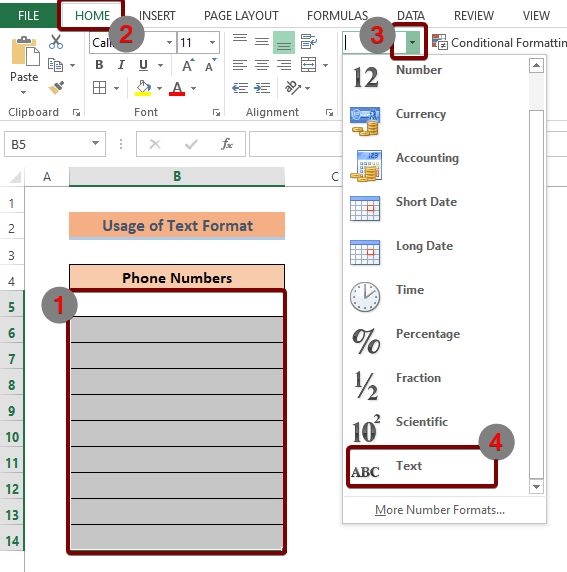 >
>
Intaas ka dib, waxaad gelin kartaa nooc kasta oo nambar ah oo leh eber hormuud ah. Markan Excel kama saari doono 0 dhinaca hore oo wuxuu hayn doonaa dhammaan nambarada sidan oo kale:
>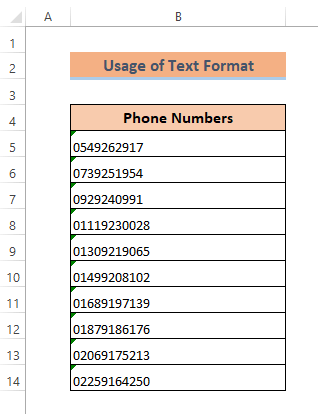 Tani waa sida aad u haysan karto eber hormoodka lambarka taleefanka ama nooc kasta oo nambar ah oo Excel ah.
Tani waa sida aad u haysan karto eber hormoodka lambarka taleefanka ama nooc kasta oo nambar ah oo Excel ah.AkhriIn ka badan: >Sida loo habeeyo Lambarka Qaabka Gacanta ee Qoraalka ee Excel (4 Ways) >
- Geli Aakhiro >(') gudaha unugga Excel marka hore
- kaddibna ku qor nambarada ku bilaabmay eber (0) >Ugu dambayntii ku dhufo badhanka ENTER
Ku dar qoraal dheeri ah ka hor intaanay lambaradu u beddelin qaabka unugga Qoraal. Markaa Excel kama saari doono eber kiiskan.
>>Ka sii akhri
> 3. Adeegso Unugyada Qaabka si aad u ilaaliso eber lambarka taleefanka ee Excel> Marka laga reebo labada qaab si aad u dabaqdo qaabka Qoraalkagudaha unugyada, Waxaad isku dayi kartaa kanSi taas loo sameeyo,
>- >Dooro dhammaan unugyada meesha aad rabto inaad geliso nambarada gacanta.
- Riix CTRL + 1 si aad u furto Format Cells sanduuqa wada-hadalka
- Ama waxaad midigta ku dhufan kartaa goobta doorashada. Ka dib liiska soo booda, dooro Format Cells .
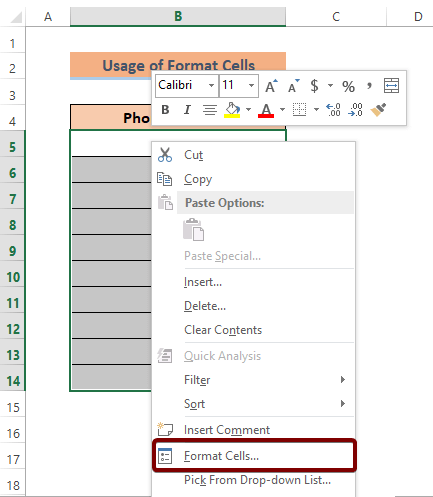
Hadda waxaad ka doorataa Format Cells sanduuqa wada-hadalka,
- >Dooro midda Lambar ribbon.
- U gudub Qoraalka ka Qaybta liiska >
- Kaddibna ku dhufo OK amarka Hadda geli nambarada eber hormuudka ah. Markan kaliya kama waayi doonaan xaashida shaqada ee Excel. >
Ka sii akhri Hababka)
> Akhris la mid ah: >- >
- >Sida Waalidiinta loogu dhejiyo Tirooyinka taban ee Excel > 10>
- Sida Loo Sameeyo Nambar Kumanyaal K ah iyo Malaayiin M gudaha Excel (4 Ways) > Excel wareega ilaa 10000 ugu dhow (5 Waddo oo Fudud) Sida loo soo koobo jajab tobanle ee Excel (4 Siyaabo Fudud)
- Sida loo soo koobo nambarada Excel (4 Siyaabo fudud) > 12> 4. Codso Qaabka Gaarka ah si aad eber hore ugu hayso lambarka taleefoonka ee Excel
- Samee unugyada si aad u geliso nambarada kuwa ka horreeya eber.
- Riix CTRL +1 si aad u furto Format Cells sanduuqa wada-hadalka
- Dooro Lambarka ribbon.
- guji Custom ee hoos yimaada Qaybta liiska >kadib gal > >
Si aad qaabka gaarka ah ugu dabaqdo unugyada,
>> “0”########## > 10> 11> > geli Nooca sanduuqa oo ku dhufo OK . Halkan eber (0) withi n calaamadda xigashada labanlaabantay waxay xaqiijin doontaa in 0 ku sii jiro unug ku yaal Excel. Kadib xashiishka soo socda (#) ayaa qeexa tirada lambarradain aad rabto in aad ogolaato ka dib eber hogaanka ah.
Tani waxay ka dhigaysaa 11 lambar guud ahaan. Hadda haddii aad geliso 11 nambar oo eber ah xagga hore, Excel wuxuu ku hayn doonaa eber aan la taaban.
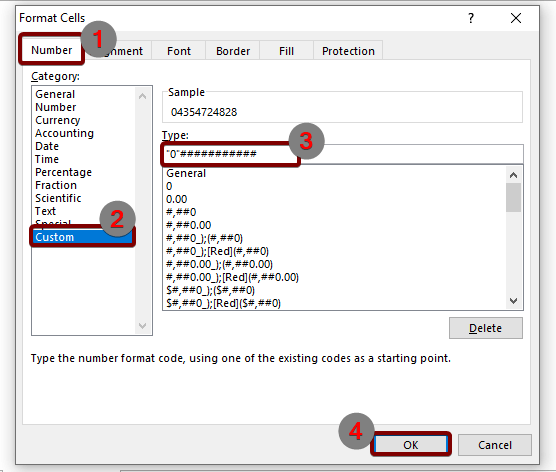
Marka ka dib markaad codsato qaabka Custom gudaha unugyada , Excel wuxuu hayn doonaa eber hormoodka ah sida sawirka hoose:
>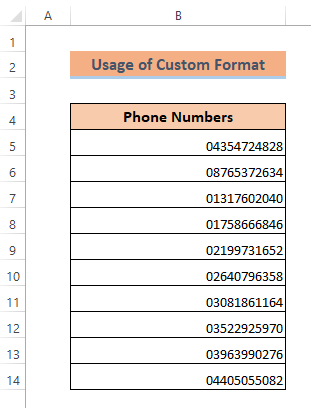 > > Ka sii akhri Isticmaalto isticmaal 'concatenate' si aad 0-kahor-marsiiso lambarka taleefanka gudaha Excel
> > Ka sii akhri Isticmaalto isticmaal 'concatenate' si aad 0-kahor-marsiiso lambarka taleefanka gudaha Excel Isticmaalka shaqada CONCATENATE waa hab kale oo aad eber kaga hor-dhigto lambarka taleefanka Excel. Shaqadani waxa ay ku daraysaa eber dheeraad ah ka hor tirooyin taxane ah
Si aad u codsato CONCATENATE function,
>- > Dooro unugga C5 iyo ku qor qaacidada soo socota:
=CONCATENATE("0",B5) Qaybta dooda shaqada, "0" waa 0 in lagu daro ka hor xadhigga tirooyinka. Markaa B5 waa ciwaanka gacanta, halkaas oo nooca qabyada ah ee lambarka taleefoonku ugu horrayn lagu kaydiyaa
>>>>Ka dib markaa ku dhufo badhanka ENTERee kiiboodhkaga.> 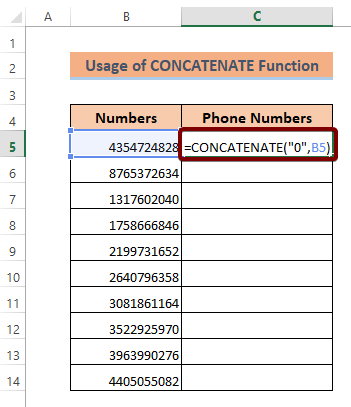
Waxaad ku dabaqday qaacidada hal unug oo keliya. Si aad isla qaacido isku mid ah u marto dhammaan unugyada, jiid Buuxi Handle summada unugga C5 ilaa C14 .
> 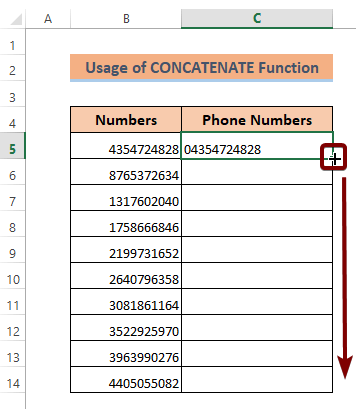
Kadib marka aad ku shubto qaacidada unugyada oo dhan, waxa aad arki doontaa in tirooyinka oo dhami ay wali wataan eberkoodii hore si ka duwan sidii hore.
Sida loo qaabeeyoNambarka VBA ee Excel (3 Hababka) >
6. Isticmaal jihooyin, dhibco, ama meelo bannaan si aad u soo celiso hogaanka 0 lambarka taleefanka ee Excel
> Waxaad geli kartaa midkood Calaamadaha (-), Dhibcaha (.), ama Meelahaee u dhexeeya tirooyinka Excel. Haddii aad kala saarto nambarada adoo isticmaalaya calaamado ama calaamado, markaa Excel kama saarayo eberyada safka hore nambar. Sidan ayaad ku soo celin kartaa eber hormoodka lambarada telefoonada ee Excel.>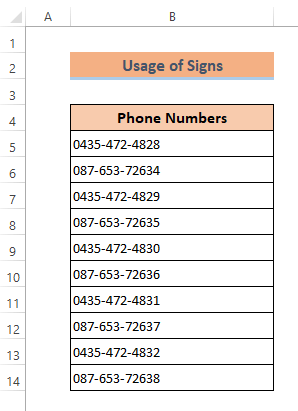 > In ka badan ka akhri Dhibicda Excel (5 Ways)>
> In ka badan ka akhri Dhibicda Excel (5 Ways)>Iska daa Qaladka Qaabka Qoraalka
Ka dib markaad codsato qaabka Qoraalka unugga, waxaad arki doontaa sanduuq khalad ah. Waxaad si fudud uga saari kartaa sanduuqa adigoo gujinaya. Kadibna ku dhufo amarka Ignore Error .
>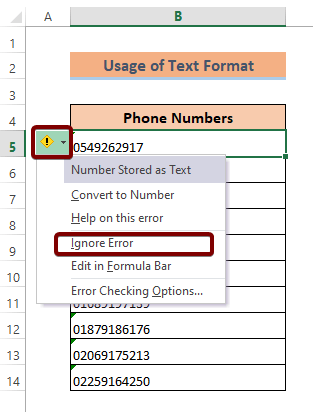 >>>>>>>>>Waxyaabaha la xasuusan karo
>>>>>>>>>Waxyaabaha la xasuusan karonambar.
Isku soo wada duuboo, waxaan ka wada hadalnay 6 hab oo lagu hor dhigo 0 lambarka taleefanka ee Excel. Waxaa lagugula talinayaa inaad soo dejiso buug-hawleedka shaqada ee ku lifaaqan maqaalkan oo aad ku dhaqanto dhammaan hababka taas. Ha ka waaban inaad wax su'aalo ah ku waydiiso qaybta faallooyinka ee hoose. Waxaan isku dayi doonaa inaan si dhaqso ah uga jawaabno dhammaan weydiimaha khuseeya Oo fadlan booqo websaydkayaga Exceldemy si aad wax badan u sahamiso.

